Библиотека сайта rus-linux.net
Четыре скрытых инструмента в Scribus
Оригинал: Four Hidden Tools in ScribusАвтор: Bruce Byfield (nanday)
Дата публикации: 2 ноября 2011 г.
Перевод: В. Семененко
Дата перевода: апрель 2012 г.

Программа Scribus является мощной настольной издательской системой, однако у нее есть некоторые недостатки, один из которых - это не слишком интуитивное меню. В то время как вы можете без труда найти наиболее часто используемые инструменты в программе, другие могут быть расположены где угодно и их достаточно трудно найти. Эту проблему можно решить. В окне настроек "Document Setup", из меню "Extras", "Script" или "Windows" любой из нужных инструментов может быть перемещен в наиболее подходящее для него место, исходя из чистой логики.
Инструменты, описанные в этой статье, потребовали от меня некоторого времени, чтобы обнаружить их в программе. Я считаю, что о них полезно знать, поэтому и была написана эта статья.
Мастер создания календарей
По некоторым причинам в Scribus имеется небольшое количество расширений, написанных на скриптовом языке Python. Однако, несмотря на это, среди подобных плагинов имеются несколько довольно полезных, одним из которых является мастер создания календарей.
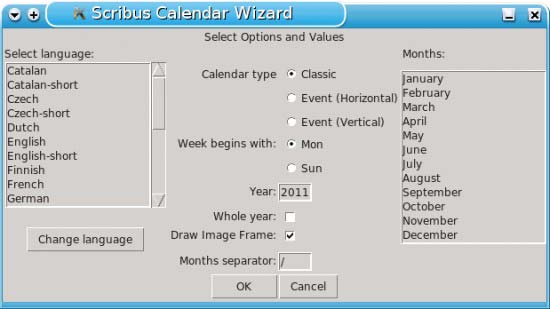
Этот скрипт входит в состав всех версий Scribus и доступен через меню "Script > Scribus Scripts". Если он не включен в вашу версию программы, вы можете скачать его по этому адресу -
Calendar. Вы также можете изменить исходный код скрипта по своему усмотрению. Для этого перейдите по пути /usr/share/scribus/scripts и следуйте online-инструкциям.
Для создания календаря первоначально необходимо выбрать язык и дополнительные параметры, такие как год и месяцы, которые должны быть включены в создаваемый календарь (в окне предварительной настройки имеется флажок для выбора сразу всех двенадцати месяцев в году). Когда все будет готово, нажмите кнопку "ОК". Мастер создаст новый документ, в котором дни месяца будут располагаться каждый на отдельной странице. При этом оставшаяся свободной часть страницы будет зарезервирована под графические элементы. Все, что вам останется сделать, это добавить графику или изменить шрифты, если это необходимо. Мастер имеет еще одну полезную возможность. При создании календаря можно загрузить в него список праздничных и выходных дней. Тогда скрипт автоматически добавит их в календарь, избавив от рутинной ручной работы.
Замена цветов
Скрипт замены цветов в документе выполняет изменение цветовой гаммы оформления (за исключением тех цветов, которые присутствуют в графических файлах). Этот скрипт автоматизирует работу и существенно экономит время, если вы экспериментируете с различными комбинациями дизайна документа.
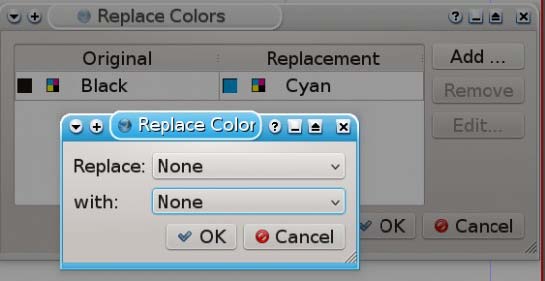
Для того, чтобы заменить один цвет на другой, выберите объект, в котором производится изменение. Если необходимо выполнить такую процедуру сразу над несколькими объектами, нажмите и удерживайте клавишу Shift, когда выбираете объекты мышью. Затем перейдите в меню "Edit > Replace Colors". В простом диалоговом окне выполните несложные операции по замене одного цвета другим. Иногда потребуется точно определить тот цвет объекта, который необходимо изменить. Для этого перейдите в меню "Edit > Color" перед тем, как производить изменения.
Добавление штрих-кодов
В программе Scribus имеется один из самых удобных инструментов для работы со штрих-кодами, который я когда-либо видел. Чтобы запустить данный скрипт, откройте в меню диалоговое окно "Insert > Barcode".
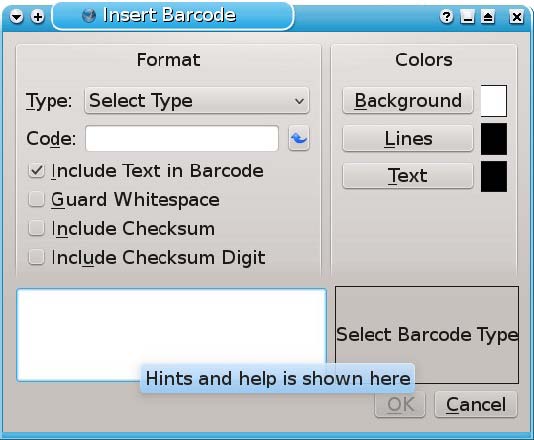
В Scribus встроена поддержка восемнадцати типов штрих-кодов, для каждого из которых имеется краткая справка в отдельной панели. В ней можно ознакомиться с тем, как форматировать данный штрих-код и как его использовать. Помимо возможности вручную вносить необходимую информацию при создании штрих-кода, в диалоговом окне существуют типовые заготовки для форматирования фонового изображения, линий и текста штрих-кода.
После того, как нажмете кнопку "ОК", нарисуйте на той части документа, куда планируете вставить штрих-код, объект так, как это делается при вставке обычного фрейма. Внутри этого объекта будет создан штрих-код, который "прижмется" к правому краю страницы. Как и любой другой объект в документе Scribus, созданных штрих-код может быть перемещен в любое место путем перетаскивания его мышью; а также отредактирован нажатием кнопки F2 или выбором окна "Properties" в контекстном меню.
Разделы
Разделы в Scribus служат для двух целей. Первая - с помощью разделов можно нумеровать отдельные страницы документа обособленно от остальных. Например, вам может потребоваться проставить нумерацию вводной страницы с помощью римских цифр в нижнем регистре, а все остальные страницы - арабскими цифрами. Или же вам захочется установить нумерацию арабскими цифрами начиная с 1, вместо того, чтобы продолжать счет листов, начиная с титульной страницы.
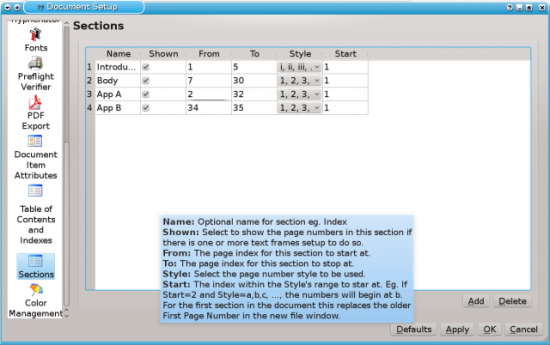
Вторая - вы можете использовать разделы для вставки различных типов документов внутрь одного файла. Одним из примеров такого использования может послужить случай, когда вам потребуется создать тест для студентов, который также должен содержать в себе ответы на вопросы. Можно вставить оба документа в один файл, а затем воспользоваться разделами для скрытия документа с готовыми ответами, перед печатью файла целиком.
Для того чтобы воспользоваться разделами, перейдите в меню "File > Document Setup > Sections". Можно задать имя для каждого из разделов (это хорошее правило, так как без этого работать с разделами будет достаточно сложно) и установить его видимость в документе. В разделе также можно указать диапазон страниц, стиль нумерации и номер первой страницы.
Нажмите кнопку "Add", чтобы создать новый раздел. Нумерация страниц предполагает, что первая страница каждого раздела имеет четный номер. Таким образом, когда автоматически создается диапазон страниц для нового раздела, пропускается страница из предыдущего раздела, если она имеет нечетный номер. Можно вручную изменить порядок нумерации страниц, но при выводе на печать это не желательно.
Для того, чтобы выполнить нумерацию страниц в документе, необходимо создать текстовый фрейм на каждой из них - наподобие создания заголовка или "подвала" (footer) - и перейти в меню "Insert > Character > Page Number". Такая последовательность действий обычно выполняется в мастере создания страниц.
В постоянном поиске
Чем больше я работаю в программе Scribus, тем больше утверждаюсь во мнении, что это мощная коллекция инструментов, которая нуждается в реорганизации. Меня удивляет, почему в мастере календарей в процессе создания нового документа нет выбора шаблона; или же почему диалоговое окно разделов не включено в меню "Page".
Но, пока реорганизация Scribus еще не произошла, самое лучшее, что вы можете сделать, это постоянно исследовать программу в поисках новых возможностей. И держать их у себя в памяти. Если вам потребуется найти какой-либо инструмент для редактирования оформления в Scribus, то вы можете это сделать, если будете долго искать. Чаще это происходит, когда вы случайно "натыкаетесь" на него. Иногда случается так, что даже меню "Misc." выглядит более организованным в плане поиска нужного инструмента.
